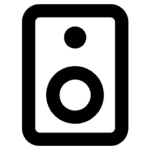PowerShell ویندوز | همه چیز درباره ابزار پاورشل ویندوز

PowerShell ویندوز برای خیلی از کاربرها، ابزاری ناآشنا و شاید ترسناک به نظر بیاد، در حالی که این ابزار به شما کمک میکند تا راحتتر از چیزی که فکر میکنید، سیستم خود را مدیریت کنید. PowerShell ویندوز نه تنها برای اجرای دستورات ساده کاربرد دارد، بلکه با قابلیتهای پیشرفتهای که دارد میتوان به راحتی اسکریپتهایی نوشت که کارهای تکراری را به صورت خودکار انجام دهند.
این ابزار به طور خاص برای لپتاپ و کیس های ویندوزی طراحی شده و به شما این امکان را میدهد تا با استفاده از دستورات ساده یا پیچیدهتر، کارهایی که در حالت عادی باید ساعتها برای آنها وقت بگذارید را در چند دقیقه انجام بدهید.
شاید در نگاه اول ابزار پاورشل کمی پیچیده به نظر برسد، کافیست کمی وقت بگذارید و با آن کار کنید، میبینید که چقدر میتواند در مدیریت زمان و برنامهها به شما کمک کند. نگران نباشید استوک لند کار با ابزار PowerShell ویندوز را به شما آموزش میدهد تا به شکل حرفهای و با استفاده از دستورات متنی، نصب یا حذف برنامهها، مدیریت فایلها و حتی اتوماسیون کارهای روزمره را انجام دهید.
قرار است از این بعد، خیلی از کارهای سخت و وقتگیر در محیط گرافیکی ویندوز را فقط با چند خط دستور انجام دهید!
PowerShell ویندوز چیست؟
پاورشل، ابزاری همهکاره و قدرتمند است که میتواند کارایی، مدیریت و بهرهوری سیستمهای ویندوزی را چند برابر کند. مایکروسافت برای اولین بار PowerShell را در سال 2006 معرفی کرد. اولین نسخه در ابتدا بهعنوان نسخه 1.0 در سال 2006 منتشر شد و سپس در نسخههای 2.0، 3.0، 4.0 و 5.0 بهبودهایی دریافت کرد.
در حال حاضر، PowerShell در ویندوز XP، ویندوز 7، ویندوز 8 و ویندوز 10 قابل استفاده است. PowerShell شامل هزاران دستور پیشساخته است که به cmdlets معروفاند. به کمک این دستورات میتوانید با سیستم عامل ویندوز تعامل کنید. مزیت دیگری که این ابزار دارد، دسترسی کامل به ویژگیهای مختلف ویندوز از جمله مدیریت کاربران، تنظیمات سیستم و پیکربندی شبکه است. پاورشل این قابلیت را دارد تا با استفاده از دستورات متنی یا اسکریپتها، فایلها و تنظیمات مختلف را حرفهایتر مدیریت کنید.
ممکن است در ابتدا پیچیدهتر به نظر برسد اما با قدرت و کارایی که دارد، بهعنوان ابزاری ارزشمند برای کاربران حرفهای شناخته میشود. شما میتوانید در یک محیط خط فرمان آن هم در قلب ویندوز، اسکریپتهایی بنویسید که اتوماسیون کارها را سادهتر میکند. شاید بپرسید اتوماسیون کارها در ویندوز یعنی چه و اصلا به چه دردی میخورد؟ همه ما ناچاریم یکسری کارهای تکراری و خسته کننده را بهصورت دستی در محیط ویندوز انجام دهیم. اما چه میشد اگر همه این کارهای تکراری و زمانبر، بهطور خودکار انجام میشدند و همه چیز سریعتر از قبل پیش میرفت.
محیط خط فرمان پیشرفته PowerShell در ویندوز، با اجرای خودکار دستورها و اسکریپتها میتواند در وقت و انرژی شما صرفهجویی کند. به این ترتیب، شما میتوانید اسکریپتهایی بنویسید که عملیاتهای پیچیدهای مثل نصب برنامههای مختلف، بکاپ گیری از اطلاعات، تنظیمات شبکه و مدیریت کاربران در سیستمهای سازمانی را بهطور خودکار انجام دهد.
نصب ابزار PowerShell در لینوکس و مک
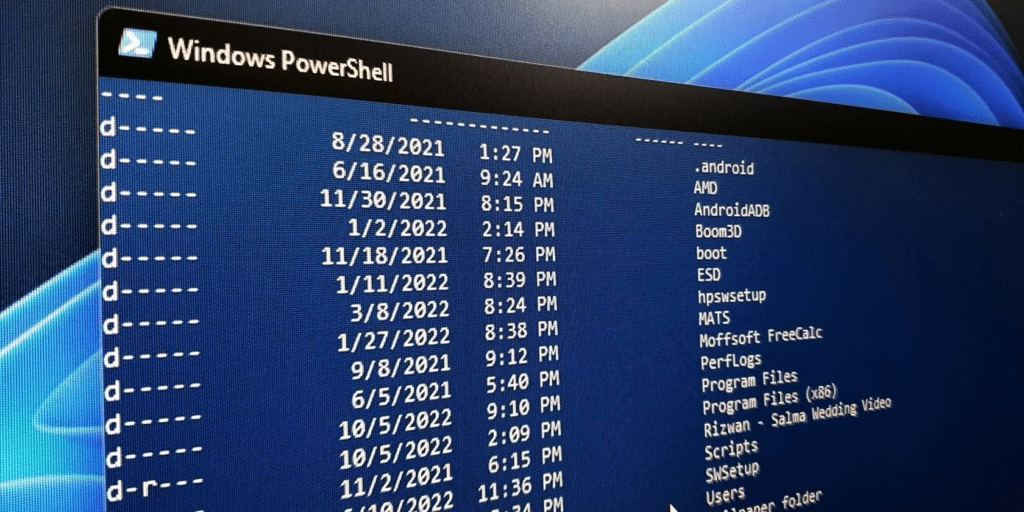
ابزار PowerShell، خط فرمان قدرتمند برای خودکار سازی وظایف مختلف در سیستمهای ویندوزی است. اما اگر شما کاربر سیستم عامل MacOS و یا لینوکس هستید، باز هم میتوانید پاورشل را روی سیستم خود نصب کنید. مانند هر زبان برنامه نویسی، مایکروسافت هم PowerShell را از دستوراتی برای تغییر تنظیمات و انجام وظایف مختلف طراحی کرده است. دستورات اساسی که در PowerShell بهعنوان Cmdlet شناخته میشوند و در لینوکس و مک هم قابل نصب هستند.
نصب PowerShell در سیستم عامل مک
سادهترین روش برای نصب ابزار پاورشل در سیستم عامل مک و انواع لپتاپ اپل، استفاده از Homebrew است. Homebrew مدیریتکننده بستههای متنباز است و با استفاده از آن میتوانید نرمافزارهای مختلف را بهراحتی روی سیستمعامل macOS نصب کنید.
برای نصب Homebrew، ترمینال را باز کرده و دستور زیر را وارد کنید:
/bin/bash -c “$(curl -fsSL https://raw.githubusercontent.com/Homebrew/install/HEAD/install.sh)”
بعد از نصب PowerShell از طریق Homebrew، با استفاده از دستور زیر میتوانید PowerShell را نصب کنید:
brew install –cask powershell
در نهایت بعد از اینکه مراحل نصب را طی کردید، برای اجرای PowerShell کافی است دستور زیر را در ترمینال وارد کنید:
Pwsh
نصب PowerShell در لینوکس
ابزار PowerShell فقط مختص ویندوز نیست، شما حتی در لینوکس هم میتوانید با این ابزار کار کنید. مراحل نصب PowerShell در لینوکس، به توزیع لینوکس شما بستگی دارد. از بین روشهای مختلفی که برای نصب PowerShell وجود دارد، میتوانید Snap packages را امتحان کنید. این روش برای اکثر توزیعها که از Snap پشتیبانی میکنند قابل استفاده است. نصب PowerShell در لینوکس با استفاده از Snap packages بسیار سریع و ساده است.
اگر Snap بر روی سیستم شما نصب نشده است، ابتدا باید آن را نصب کنید.
در Ubuntu و توزیعهای مبتنی بر Debian:
sudo apt update
sudo apt install snapd
در CentOS/RHEL:
sudo yum install epel-release
sudo yum install snapd
در Fedora:
sudo dnf install snapd
دستورات و فرمانهای اولیه (cmdlets) در PowerShell ویندوز
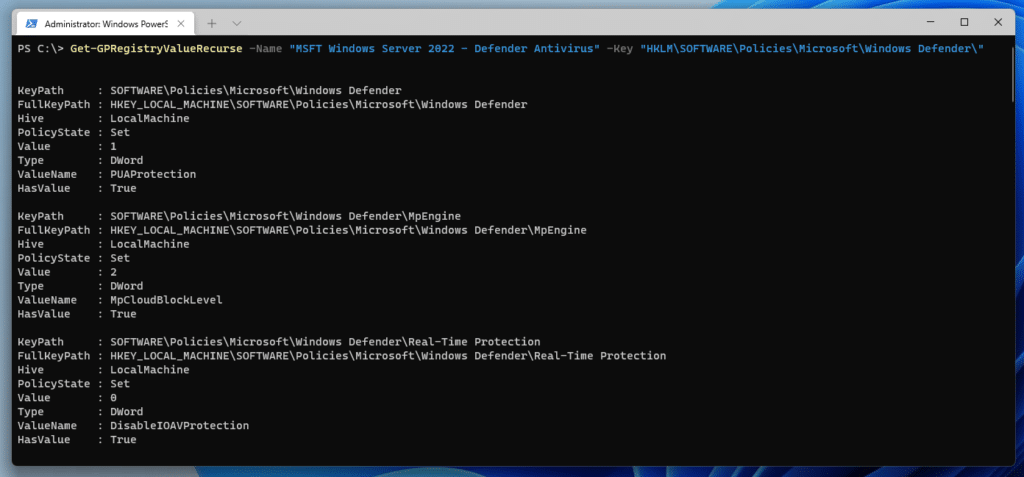
همانطور که گفتیم ابزار پاورشل ویندوز، دارای دستوراتی به نام cmdlets است که هر کدام برای مدیریت بهتر و خودکارسازی سیستمعامل، کارکرد خاص خود را دارند. هر یک از دستورهای ابزار PowerShell، کاربرد خاص خود را دارند و در موقعیتهای مختلف به مدیریت سیستم عامل ویندوز، اتوماسیون وظایف و مدیریت فایلها و فرایندهای مختلف استفاده میشود. استفاده صحیح از این دستورات میتواند کارایی ویندوز را ارتقا دهد. در اینجا برخی از cmdletهای اولیه و پرکاربرد PowerShell را معرفی میکنیم.
Get-Command
این دستور برای دیدن تمام دستوراتی که در PowerShell ویندوز قابل استفاده هستند، به کار میرود. اگر به لیستی از تمامی دستورات، توابع و قابلیتهای محیط پاورشل نیاز دارید، میتوانید دستور اولیه Get-Command را وارد کنید. در واقع دستور Get-Command تمامی فرمانها را برای شما لیست میکند.
Get-Help
این دستور برای دریافت راهنمایی و توضیحات بیشتر در مورد دستورات خاص استفاده میشود. وقتی که میخواهید نحوه استفاده از یک دستور خاص را بدانید یا به اطلاعات بیشتری در مورد آن دستور نیاز دارید، میتوانید دستور Get-Help را وارد کنید.
Get-Process
به کمک این دستور، لیستی از تمام برنامهها و فرآیندهای در حال اجرا روی سیستم شما به نمایش درمیآیند. زمانی که میخواهید ببینید چه برنامههایی در حال اجرا هستند یا اینکه به اطلاعاتی در مورد یک فرآیند خاص نیاز دارید، دستور Get-Process را در PowerShell ویندوز وارد کنید.
Get-Service
کاربرد این دستور وقتی است که به فهرستی از تمام سرویسهای فعال در ویندوز احتیاج دارید. به این ترتیب، وقتی میخواهید وضعیت فعال بودن سرویسها را مشاهده کنید، دستور Get-Service سرویسهای فعال روی سیستم عامل را برای شما نمایش میدهد.
Start-Service / Stop-Service
از این دستورات میتوانید برای شروع یا متوقف کردن سرویسها استفاده کنید. درست زمانی که میخواهید یک سرویس خاص را شروع یا متوقف کنید، بسته به شرایط از یکی از دستورات Start-Service یا Stop-Service استفاده کنید.
Get-EventLog
به واسطه این دستور میتوانید مانند خطاها یا هشدارهای سیستم را بررسی کنید. هر زمان که بخواهید بررسی کنید چه خطاها یا هشدارهایی در سیستم رخ داده، میتوانید دستور Get-EventLog را در PowerShell ویندوز وارد کنید.
Set-ExecutionPolicy
به کمک این دستور میتوانید سیاستهای اجرایی PowerShell را تغییر دهید، به ویژه وقتی که به اسکریپتهای خاصی برای اجرا احتیاج دارید. برای اینکه اسکریپتهای خاص شما به اجرا در بیایند، باید تنظیمات PowerShell اجازه اجرای آنها را صادر کند. دستور Set-ExecutionPolicy تنظیمات امنیتی را برای اجرای اسکریپتها تغییر داده و محدودیتها را برمیدارد.
New-Item
اگر میخواهید در محیط PowerShell ویندوز یک فایل یا پوشه جدید بسازید، میتوانید این دستور را وارد کنید.
Remove-Item
برای برای حذف فایلها یا پوشهها از سیستم، میتوان از دستور Remove-Item استفاده کرد.
Get-Content
از این دستور میتوانید برای مشاهده محتوای یک فایل استفاده کنید. زمانی که میخواهید محتوای یک فایل متنی را مشاهده کنید، فقط کافیست دستور Get-Content را در PowerShell ویندوز وارد کنید.